
Edycja Osi Ulic |

|

|

|

|
|
|
Edycja Osi Ulic |

|

|

|

|
Edycja Osi Ulic
Dodawanie nowych osi ulic
Aby dodać nową oś ulicy należy:
1. Wybrać narzędzie 'Wyszukiwanie ulic' z listy modułów po lewej stronie okna aplikacji
2. Wybrać przycisk 'Dodaj nową oś ulicy'
3. Wprowadzić docelową lokalizację ulicy, poprzez użycia narzędzia z panelu 'Dodawanie nowego obiektu'
5. Wypełnić pozostałe pola tekstowe oraz zatwierdzić dodanie osi ulicy za pomocą przycisku ![]()
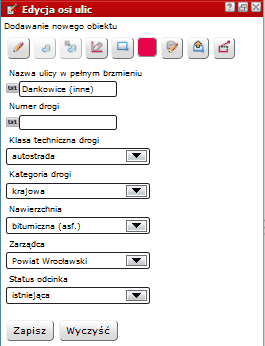
|